Uživatelská příručka pro iPhone
- Vítejte
- Novinky v systému iOS 12
-
- Probuzení a odemknutí
- Seznámení se základními gesty
- Seznámení s gesty pro iPhone X a novější modely
- Zobrazení náhledů a používání zkratek pomocí funkce 3D Touch
- Orientace na ploše a v aplikacích
- Změny nastavení
- Pořízení snímku obrazovky
- Nastavení hlasitosti
- Změny zvuků a vibrování
- Hledání obsahu
- Použití a přizpůsobení Ovládacího centra
- Otevření a uspořádání zobrazení dnešního dne
- Přístup k funkcím z uzamčené obrazovky
- Cestování s iPhonem
- Nastavení času u obrazovky, povolených limitů a omezení
- Synchronizace iPhonu pomocí iTunes
- Dobíjení a monitorování baterie
- Význam stavových ikon
-
- Kalkulačka
- Kompas
- Najít přátele
- Najít iPhone
-
- Prohlížení fotek a sledování videí
- Úpravy fotek a videí
- Uspořádání fotek v albech
- Hledání ve Fotkách
- Sdílení fotek a videí
- Prohlížení vzpomínek
- Hledání osob ve Fotkách
- Procházení fotek podle místa
- Použití Fotek na iCloudu
- Sdílení fotek ve sdílených albech na iCloudu
- Použití funkce Můj fotostream
- Import fotek a videí
- Tisk fotek
- Akcie
- Tipy
- Počasí
-
- Příslušenství dodávané s iPhonem
- Připojení zařízení Bluetooth
- Streamování zvuku a videa do jiných zařízení
- Ovládání zvuku na více zařízeních
- AirPrint
- Použití EarPodů
- Apple Watch
- Použití klávesnice Magic Keyboard
- Bezdrátové nabíjení
- Handoff
- Použití univerzální schránky
- Zahajování a příjem Wi‑Fi hovorů
- Použití iPhonu jako Wi‑Fi hotspotu
- Sdílení internetového připojení iPhonu
- Přenos souborů pomocí iTunes
-
-
- Nastavení přístupového kódu
- Nastavení Face ID
- Nastavení Touch ID
- Změna přístupu k položkám při uzamčeném iPhonu
- Vytváření hesel pro webové stránky a aplikace
- Sdílení hesel pro webové stránky a aplikace
- Automatické vyplňování přístupových SMS kódů na iPhonu
- Posílení zabezpečení vašeho Apple ID
- Nastavení Klíčenky na iCloudu
- Použití VPN
-
- Začínáme s funkcemi zpřístupnění
- Zkratky zpřístupnění
-
-
- Zapnutí a procvičování VoiceOveru
- Změna nastavení VoiceOveru
- Seznámení s gesty VoiceOveru
- Ovládání iPhonu pomocí gest VoiceOveru
- Ovládání VoiceOveru pomocí rotoru
- Používání klávesnice na obrazovce
- Psaní prstem
- Ovládání VoiceOveru z klávesnice Magic Keyboard
- Psaní Braillovým písmem na displej s použitím VoiceOveru
- Použití braillského řádku
- Použití VoiceOveru v aplikacích
- Předčítání výběru, předčítání obsahu obrazovky a odezva psaní
- Zvětšení obsahu obrazovky
- Lupa
- Nastavení displeje
- Face ID a pozornost
-
- Asistovaný přístup
-
- Důležité informace o bezpečnosti
- Důležité informace o zacházení
- Získání informací o vašem iPhonu
- Zobrazení nebo změna nastavení mobilních dat
- Další informace o softwaru a službách pro iPhone
- Prohlášení o shodě s FCC
- Prohlášení o shodě s kanadskými standardy ISED
- Informace o laserovém zařízení třídy 1
- Apple a životní prostředí
- Informace o likvidaci a recyklaci
- Copyright
Nastavení a správa služby Apple Cash na iPhonu (jen v USA)
Peníze, které obdržíte v aplikaci Zprávy, se připisují na vaši kartu Apple Cash ve Walletu. Touto kartou můžete okamžitě platit všude, kde lze použít platbu Apple Pay, nebo její zůstatek převést na svůj bankovní účet.
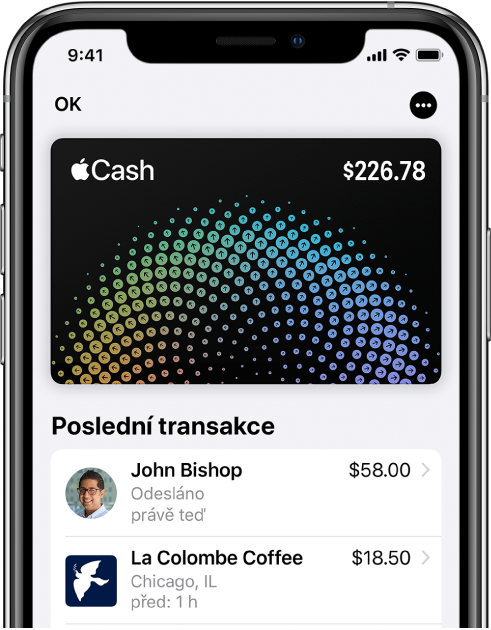
Nastavení služby Apple Cash
Proveďte kterékoli z následujících akcí:
Přejděte do Nastavení
 > Wallet a Apple Pay a zapněte volbu Apple Cash.
> Wallet a Apple Pay a zapněte volbu Apple Cash.Odešlete nebo přijměte platbu v aplikaci Zprávy. Viz Posílání a příjem peněz s Apple Pay na iPhonu (jen v USA).
Použití karty Apple Cash
Kartou Apple Cash můžete platit všude, kde lze použít službu Apple Pay. Viz následující témata:
Správa karty Apple Cash
Ve Walletu klepněte na kartu Apple Cash.
Prohlédněte si poslední transakce nebo odrolujte dolů na seznam všech transakcí, rozdělený do skupin podle let.
Klepněte na
 a potom proveďte kteroukoli z následujících akcí:
a potom proveďte kteroukoli z následujících akcí:Přidejte peníze z debetní karty ve Walletu.
Převeďte si peníze na bankovní účet. Viz článek podpory Apple Transfer money from Apple Cash to your debit card or bank account.
Aktualizujte údaje o svém bankovním účtu.
Vyžádejte si výpis.
Nastavte ruční nebo automatické přijímání všech plateb. Na ruční přijetí platby máte 7 dní. Potom bude vrácena odesilateli.
Zobrazte navržený PIN. Apple Cash PIN nevyžaduje, protože jednotlivé platby se autorizují pomocí Face ID, Touch ID nebo bezpečného přístupového kódu. Některé platební terminály však mohou stále požadovat dokončení transakce zadáním čtyřmístného kódu.
Ověřte svoji identitu pro správu účtu a zvýšení limitu transakcí.
Kontaktujte podporu Apple.